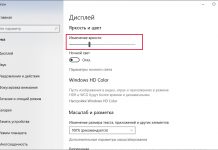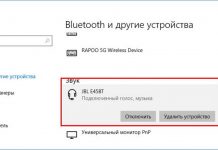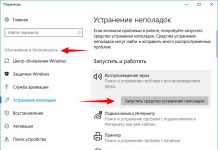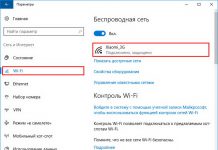Содержание:
Аккумуляторная батарея ноутбука, как и любая АКБ, имеет ограниченный ресурс и нередко со временем ее заряд начинает снижаться, что приводит к сокращению времени автономной работы портативного устройства. Но, как показывает практика, быстрый разряд аккумулятора не всегда связан с его износом. Поэтому, перед тем как бежать в компьютерный магазин и приобретать новую батарею, следует убедиться, что причина именно в самой батарее. Возможно, вам удастся исправить положение и обойтись без преждевременной замены аккумулятора.
Диагностика состояния батареи
Первое, что следует проверить – это степень изношенности батареи ноутбука. Со временем у аккумулятора снижается его емкость, причем уменьшение этого важного показателя не всегда зависит от срока эксплуатации. Так, неправильная работа ноутбука может привести к быстрому ухудшению состояния батареи даже недавно купленного мобильного компьютера.
Существует несколько способов узнать емкость аккумулятора ноутбука. Как правило, диагностика производится с помощью специальных утилит, в том числе и стандартными средствами Windows. Но для более качественного анализа лучше воспользоваться мощным средством – программой AIDA64. Загрузив из интернета бесплатную версию данного программного обеспечения и установив его себе на компьютер, откройте в представленном списке оборудования раздел «Компьютеры» и нажмите на подраздел «Электропитание». В свойствах батареи обратите внимание на параметры «Паспортная емкость», «Емкость при полной зарядке» и «Степень изношенности». Если степень изношенности составляет более 20-40% и соответственно «Емкость при полной зарядке» ниже «Паспортной емкости», то в вашем аккумуляторе произошли необратимые процессы. При этом ноутбук уже не будет с данной батареей работать как раньше. Чем выше степень износа, тем менее длительное время будет способен функционировать в автономном режиме ноутбук.

Чтобы понять, является ли износ батареи определяющим и главным фактором, который влияет на время автономной работы, необходимо выполнить простой расчет. Например, заявленное производителем время автономной работы данной модели ноутбука в нормальном режиме составляет 5 часов. 5 часов – это продолжительность работы в идеальных условиях. Следует вычесть сразу приблизительно 20% времени (корректировка под реальные условия работы). В итоге вместо 5 часов мы получаем 4 часа. Степень изношенности аккумулятора у вас составляет 30%. Вычитаем эти 30% из наших реальных 4 часов и получаем 2.8 часа или 2 часа 48 минут. Теперь осталось сравнить с тем, как быстро разряжается батарея ноутбука в легком режиме эксплуатации (работа с документами, в интернете и т.п.). Если время приблизительно совпадает, то причина – это аккумулятор, а вот если время в реальности получается в два раза меньше, то тут следует призадуматься и поискать другие причины ускоренного разряда.
Актуализация драйверов
Одной из причин того, что быстро садится батарея на ноутбуке, может являться отсутствие подходящих драйверов для чипсета (драйверов управления питанием). Нередко те пользователи, которые самостоятельно привыкли переустанавливать операционную систему, не заботятся об актуальности драйверов, и часто это приводит к сбоям, ошибкам и снижению времени автономной работы ноутбука.
Даже если вы ни разу не переустанавливали операционную систему, не лишним будет актуализировать драйвера. Для этого следует зайти на официальный сайт производителя и перейти в раздел сервиса, поддержки или загрузки. Выберите или укажите модель вашего ноутбука, операционную систему и выполните поиск программных продуктов и драйверов для вашего устройства. Нам потребуется скачать и установить драйвер чипсета и системную утилиту для работы с материнской платой. Также обратите внимание и на обновление BIOS, которое доступно для вашей модели портативного компьютера, возможно в новых версиях были внесены какие-либо изменения в параметры управления электропитанием. В таком случае следует скачать и свежую прошивку для BIOS.
Установку всех компонентов необходимо выполнять согласно имеющимся инструкциям на сайте. По окончанию установки и обновления драйверов перезагрузите ноутбук и проверьте длительность автономной работы.
Оптимизация процессов
Если ваша батарея продолжает интенсивно разряжаться, и вы не можете понять почему, то следует проанализировать работающие и загружаемые приложения. Запустите «Диспетчер задач» (CTRL+ALT+DEL) и посмотрите, какие из процессов наиболее сильно загружают оперативную память и процессор. Чем больше идет нагрузка на процессор, тем меньшее время проработает ваш ноутбук от батареи. Если вы обнаружили процесс, который грузит процессор постоянно больше чем на 10-20%, то такой процесс может быть вирусом. Необходимо узнать, какой программе принадлежит этот процесс и за что он отвечает. Если он принадлежит известной вам программе, то необходимо разобраться, почему он так нагружает процессор, в крайнем случае, отказаться от использования этого приложения. Если процесс неизвестный, то просканируйте компьютер антивирусом.

Далее проверьте программы в автозагрузке, воспользовавшись стандартной утилитой MSCONFIG (для Windows 10 – можно использовать все тот же Диспетчер задач). Из списка автоматически загружаемых приложений уберите ненужные, которые не обязательно запускать вместе с Windows. Оставьте только самое необходимое ПО, например, антивирус, почтовый клиент и пр. Кстати, подвисания и торможение системы говорят о том, что ваша система работает не самым лучшим образом и, как следствие, в таком случае всегда идет повышенное потребление электропитания. Не лишним будет выполнить процедуру оптимизации работы операционной системы.
Другие способы уменьшить разряд аккумулятора
Перегрев, как один из источников повышенного потребления, также не стоит отбрасывать. Если вы слышите, что ваш ноутбук стал работать гораздо более шумно, вентилятор вращается очень быстро, а из вентиляционных отверстий выдувается не всегда горячий воздух, то возможно необходимо почистить компьютер от пыли. Вы можете, как самостоятельно выполнить чистку ноутбука, так и поручить это дело специалистам. В любом случае, после чистки ваш электронный помощник будет работать эффективнее и энергопотребление заметно снизится.
Не сбрасывайте со счетов и планы управления электропитанием, которые можно настроить в «Панели управления» Windows (раздел «Электропитание»). Снижение яркости экрана и отключение неиспользуемого оборудования позволит вам оптимизировать потребляемую в автономном режиме энергию, соответственно, батарея ноутбука будет садиться не столь быстро.

Чтобы продлить срок службы аккумулятора, не допускайте его полного разряда и долгого нахождения в разряженном состоянии. При первой же возможности, когда уровень заряда опустился ниже 70%, подключите зарядное устройство и зарядите батарею. Однако не стоит работать на ноутбуке все время с подключенным зарядным устройством, это также снижает ресурс аккумулятора.